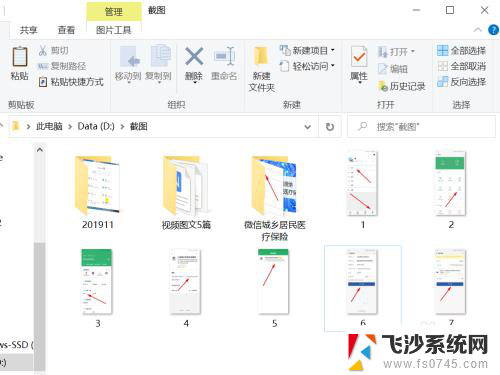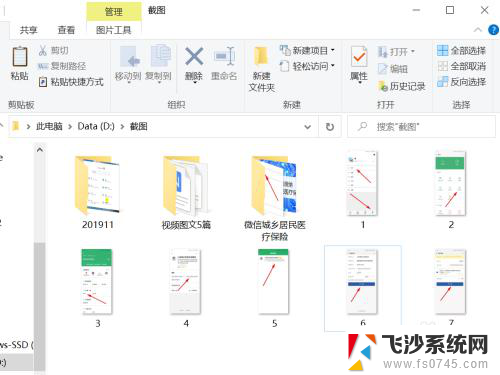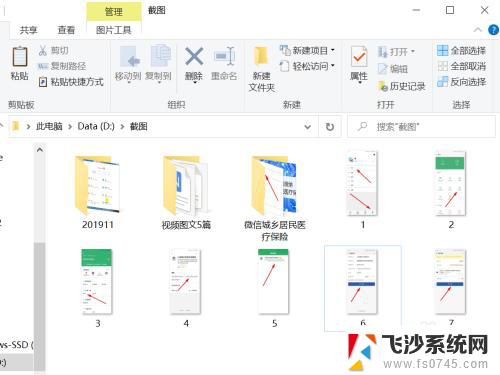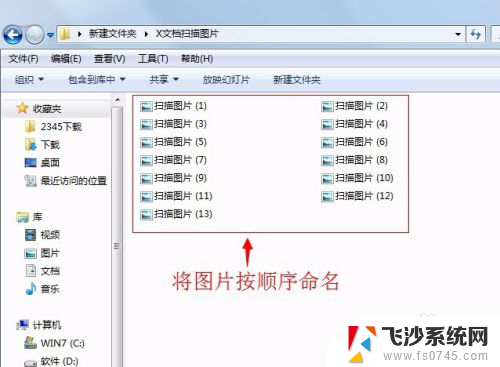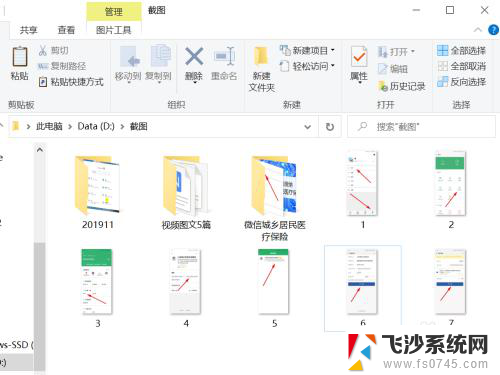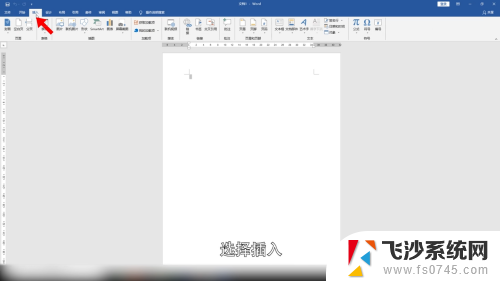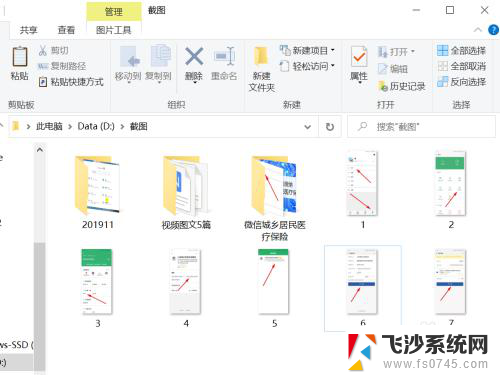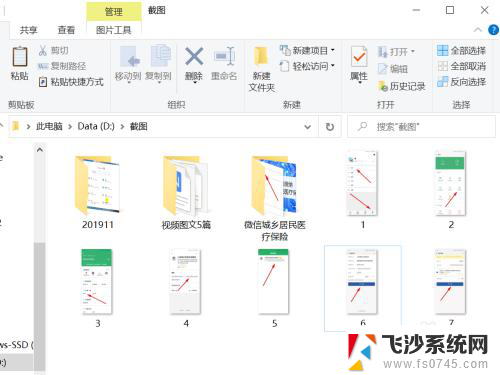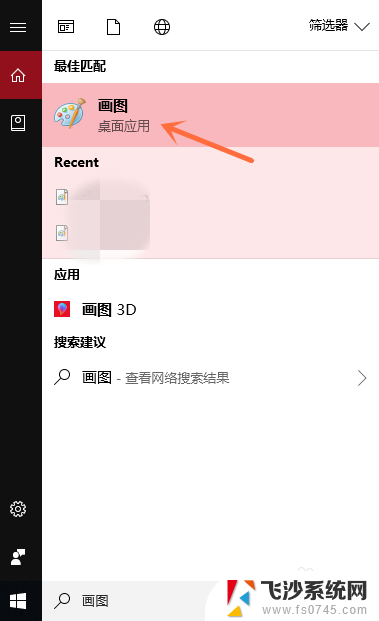电脑怎么把图片转成pdf格式的文件 图片直接转PDF
更新时间:2024-05-01 13:45:19作者:xtyang
在如今数字化和信息化的时代,我们经常需要将图片文件转换为PDF格式的文件,以便于更好地进行存储和分享,而电脑则成为了我们最常用的工具之一,可以帮助我们快速、便捷地将图片文件转换为PDF格式。通过简单的操作,我们可以实现图片直接转换为PDF文件,让我们更加高效地处理各种文档和文件。
方法如下:
1.在电脑中打开要转换为PDF的图片。
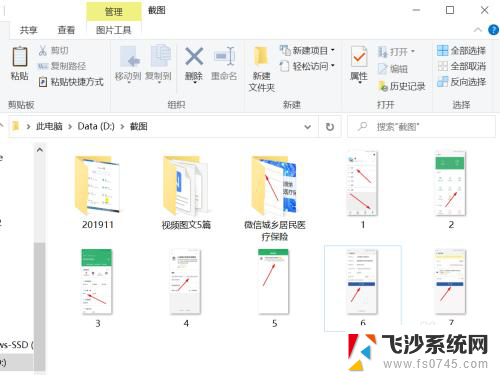
2.选中图片鼠标右键,点选“多图片合成PDF文档”。
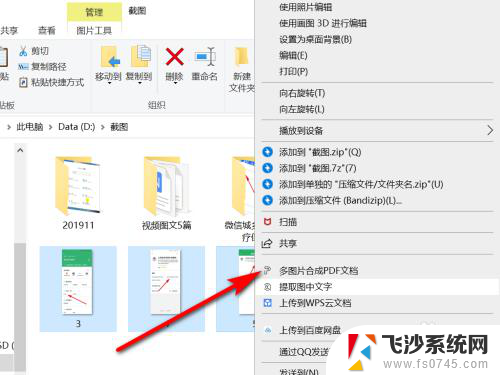
3.在图片转PDF界面,设置好页面后点击“开始转换”。
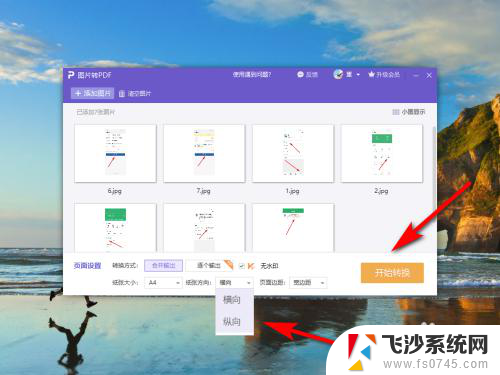
4.在弹出的导出界面,选择输出名称和目录后点击“输出PDF”。
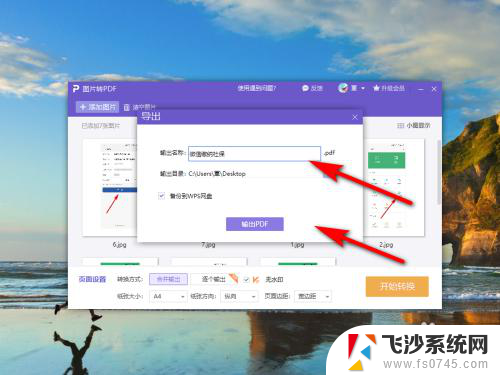
5.如图所示:已将图片转换为PDF文档。
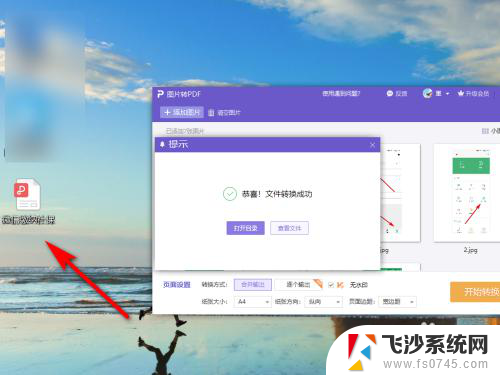
6.方法总结
1、在电脑中打开要转换为PDF的图片。
2、选中图片鼠标右键,点选“多图片合成PDF文档”。
3、在图片转PDF界面,设置好页面后点击“开始转换”。
4、在弹出的导出界面,选择输出名称和目录后点击“输出PDF”。即可将图片转换为PDF文档。

以上就是电脑如何将图片转换为PDF格式文件的全部内容,如果你遇到同样的情况,请尽快参考我的方法进行处理,希望对大家有所帮助。